有些小伙伴在手机的输入键盘方面和其他人的习惯不一样,有人喜欢九键、有人喜欢五笔、也有人喜欢用手写键盘,那么iphone15plus如何切换手写键盘呢?来和小编一起看看吧!
iphone15plus如何切换手写键盘
1、点击手机【设置】,点击【通用】。
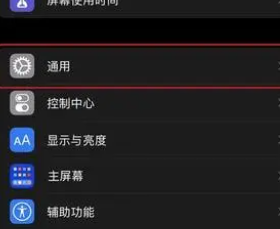
2、点击键盘页面,点上方的【键盘】。
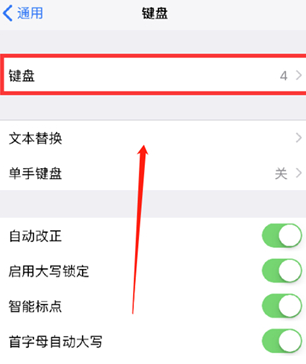
3、再点击【添加新键盘】,选择【中文(简体)】,然后进入设置界面后,勾选【手写】,点【完成】
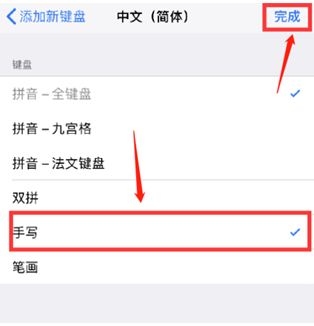
4、开手机信息编辑框,在键盘左下方有一个小地球
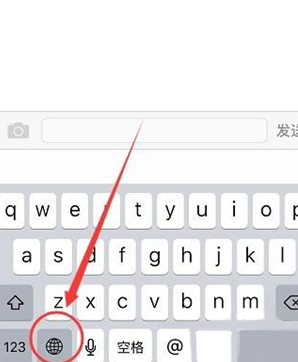
5、点击【简体手写】即可进行手写输入
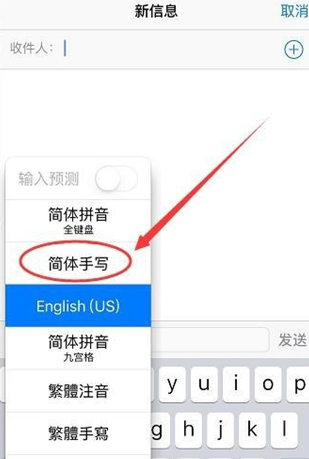
看完iphone15plus如何切换手写键盘,想必大家都清楚了吧,本站还有着很多实用软件教程和最新的手机资讯,快快关注我们吧!
iphone15plus如何切换手写键盘的全文就介绍到这里,如果对您有所帮助,不妨也分享给其他需要的用户,更多相关教程正在添加中。












